手机怎样查看已连接wifi的密码 手机如何查看已连接网络的密码
更新时间:2025-04-03 13:49:02作者:yang
在日常生活中,我们经常会连接各种无线网络来上网,但是有时候我们会忘记已经连接的网络密码,怎样在手机上查看已连接WiFi的密码呢?手机如何查看已连接网络的密码呢?今天就让我们来探讨一下这个问题。无论是安卓手机还是苹果手机,都有方法可以帮助我们查看已连接网络的密码。让我们一起来了解吧!
具体步骤:
1.首先,我们要检查确认下手机是否连接了WiFi。在已连接的基础上进行下一步操作。
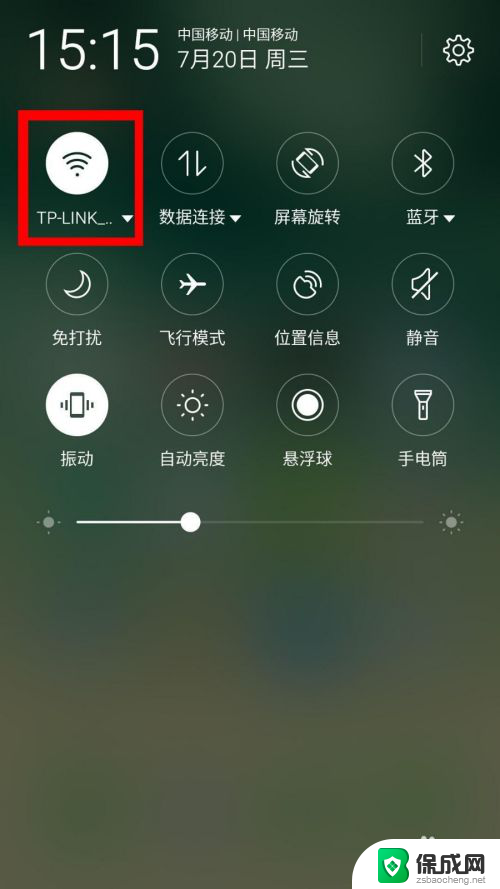
2.打开手机的【设置】,查找【无线网络】一栏并打开。
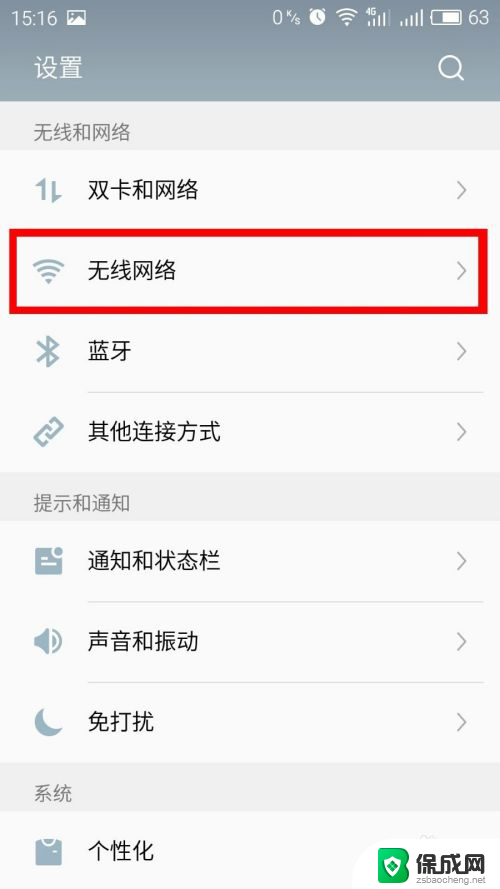
3.打开后可以查到自己所连接的WiFi,并打开。
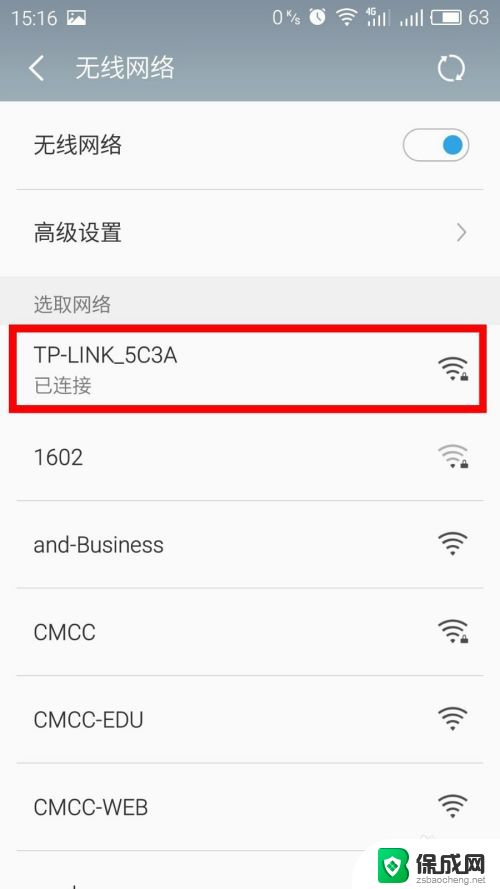
4.打开后可以看到如下界面,打开【二维码分享网络】。
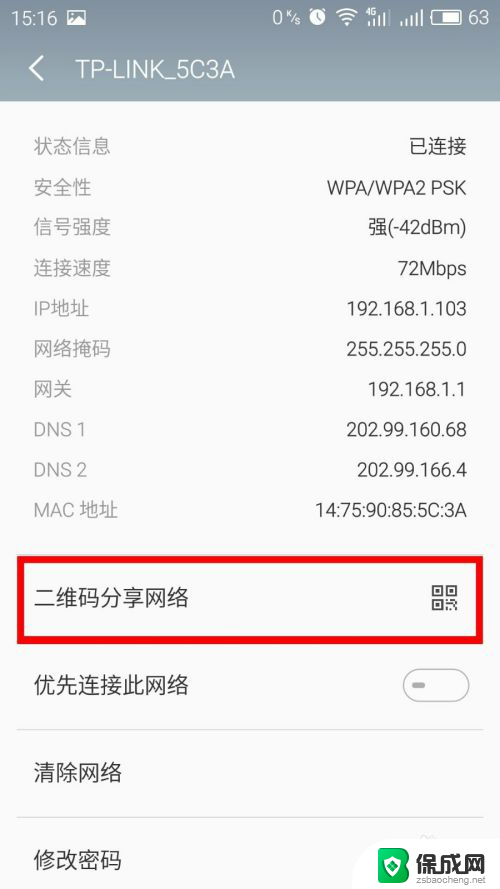
5.打开后看到一张带有二维码的图片,此时手机截屏。
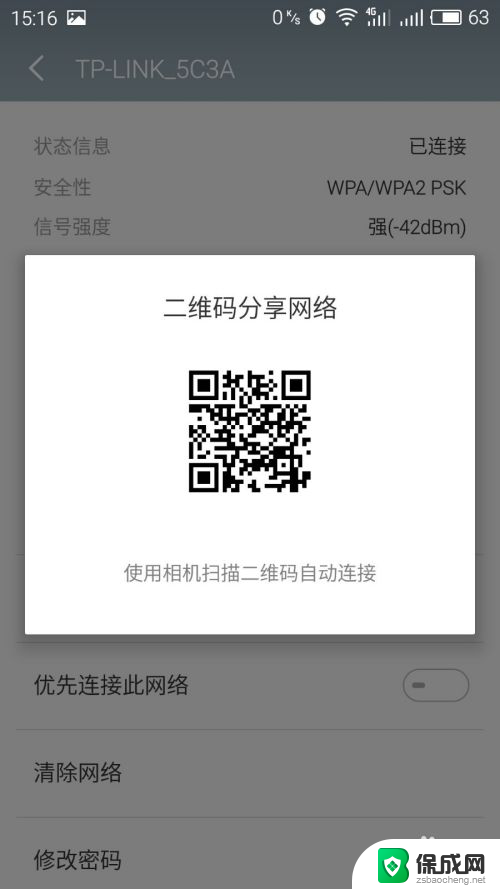
6.打开微信。

7.将刚才的那张图片随意发给一个人或者公众号。
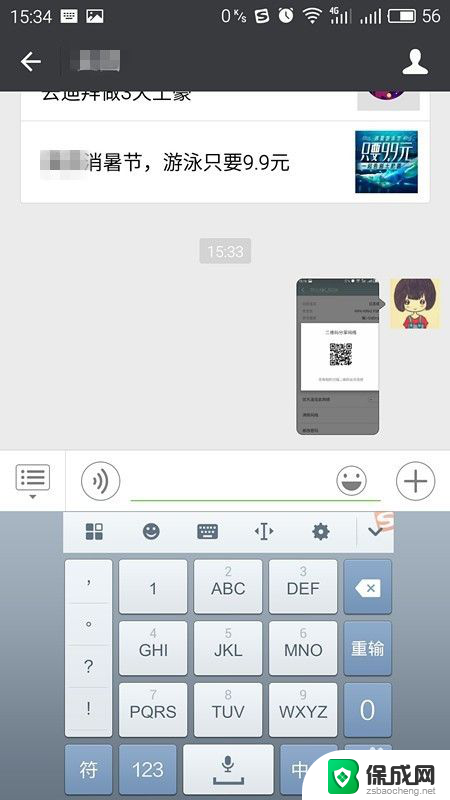
8.发送后在微信里打开自己刚发出去的这张照片,长按然后会弹出如下窗口。选择【识别图中二维码】。
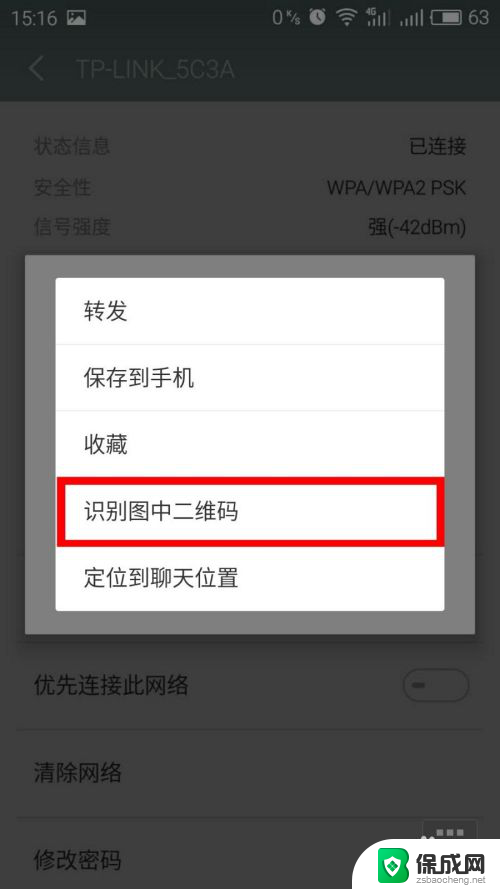
9.然后微信就会弹出如图所示的窗口,P后双引号里面的是此WiFi的密码。S后的为所连接WIFI的网络名。
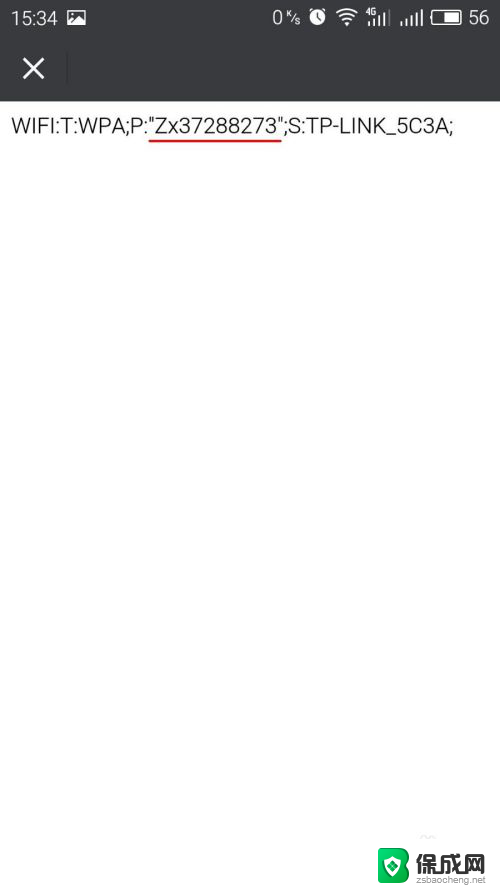
以上就是手机怎样查看已连接wifi的密码的全部内容,有遇到相同问题的用户可参考本文中介绍的步骤来进行修复,希望能够对大家有所帮助。
手机怎样查看已连接wifi的密码 手机如何查看已连接网络的密码相关教程
-
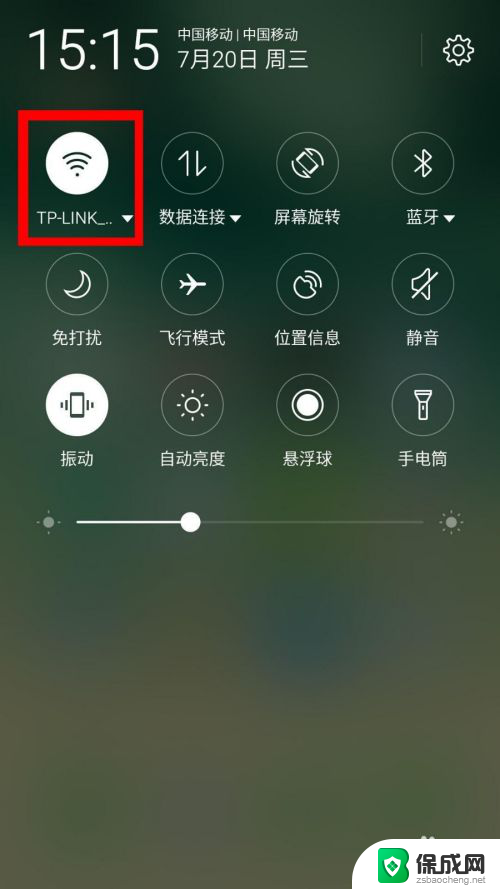 如何查看手机上已连接的wifi密码 手机连接网络WIFI密码查看技巧
如何查看手机上已连接的wifi密码 手机连接网络WIFI密码查看技巧2024-07-10
-
 怎么查手机连接的wifi密码 手机连接wifi忘记密码如何查看
怎么查手机连接的wifi密码 手机连接wifi忘记密码如何查看2024-05-03
-
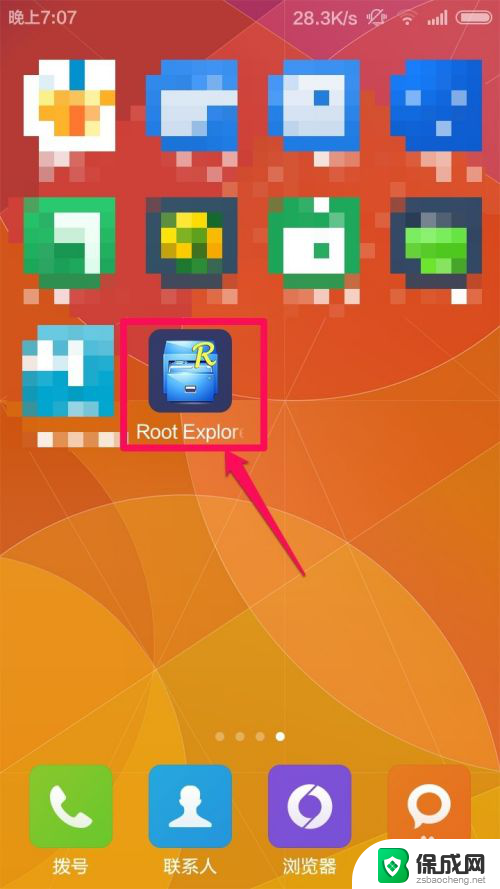 怎么可以查看手机连接的wifi密码 手机怎么查看已连接WiFi的密码
怎么可以查看手机连接的wifi密码 手机怎么查看已连接WiFi的密码2024-03-02
-
 电脑怎么查看已连接的wifi密码 电脑上如何查看WIFI密码步骤
电脑怎么查看已连接的wifi密码 电脑上如何查看WIFI密码步骤2024-02-14
-
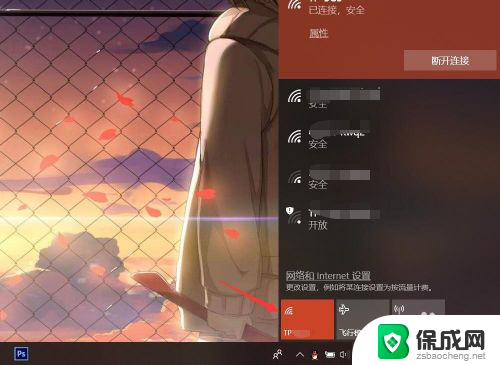 怎么查看已经连接的无线网络密码 笔记本电脑如何查看已连接WiFi密码
怎么查看已经连接的无线网络密码 笔记本电脑如何查看已连接WiFi密码2023-11-15
-
 手机连上wifi如何查看wifi密码 手机连接wifi如何找回密码
手机连上wifi如何查看wifi密码 手机连接wifi如何找回密码2024-06-28
电脑教程推荐